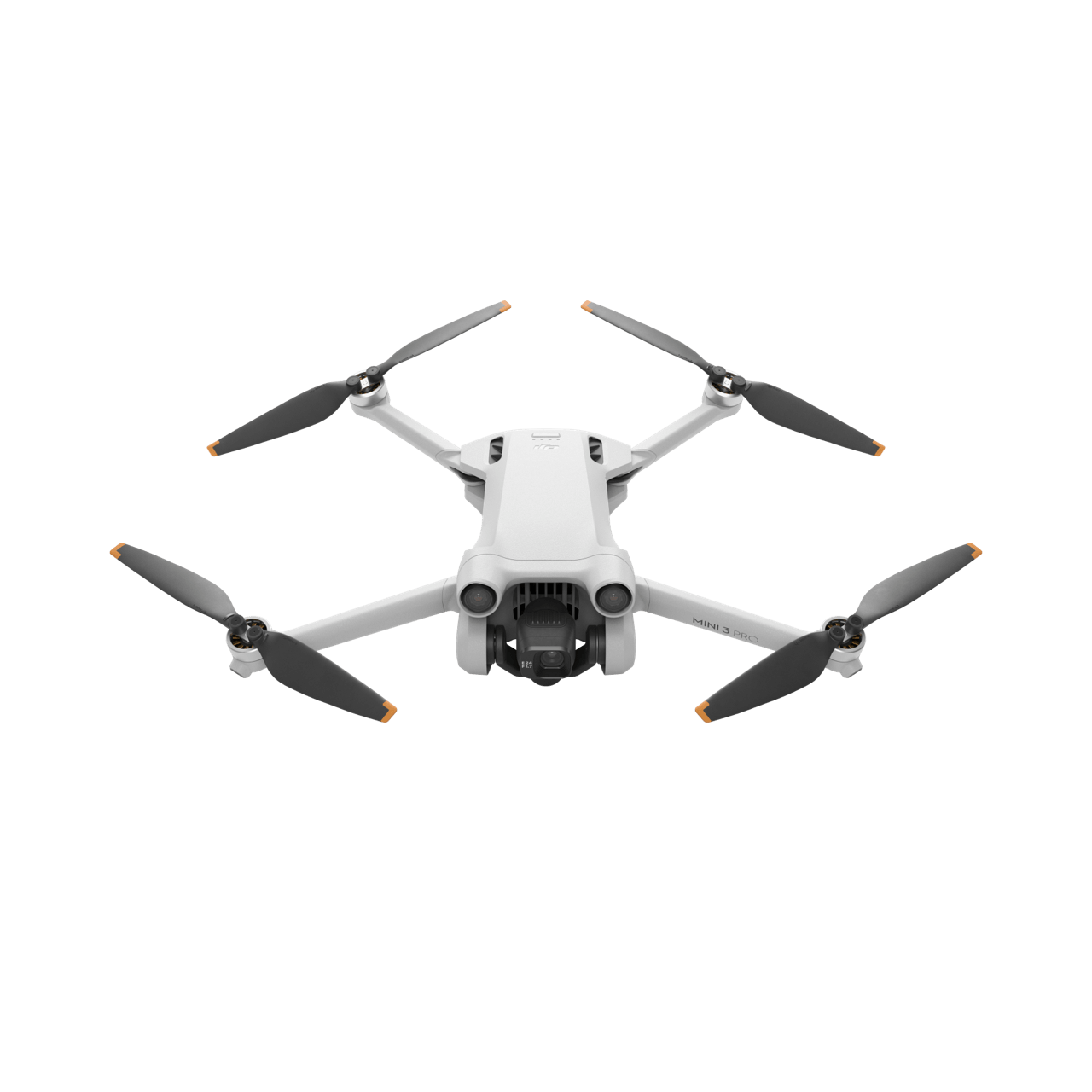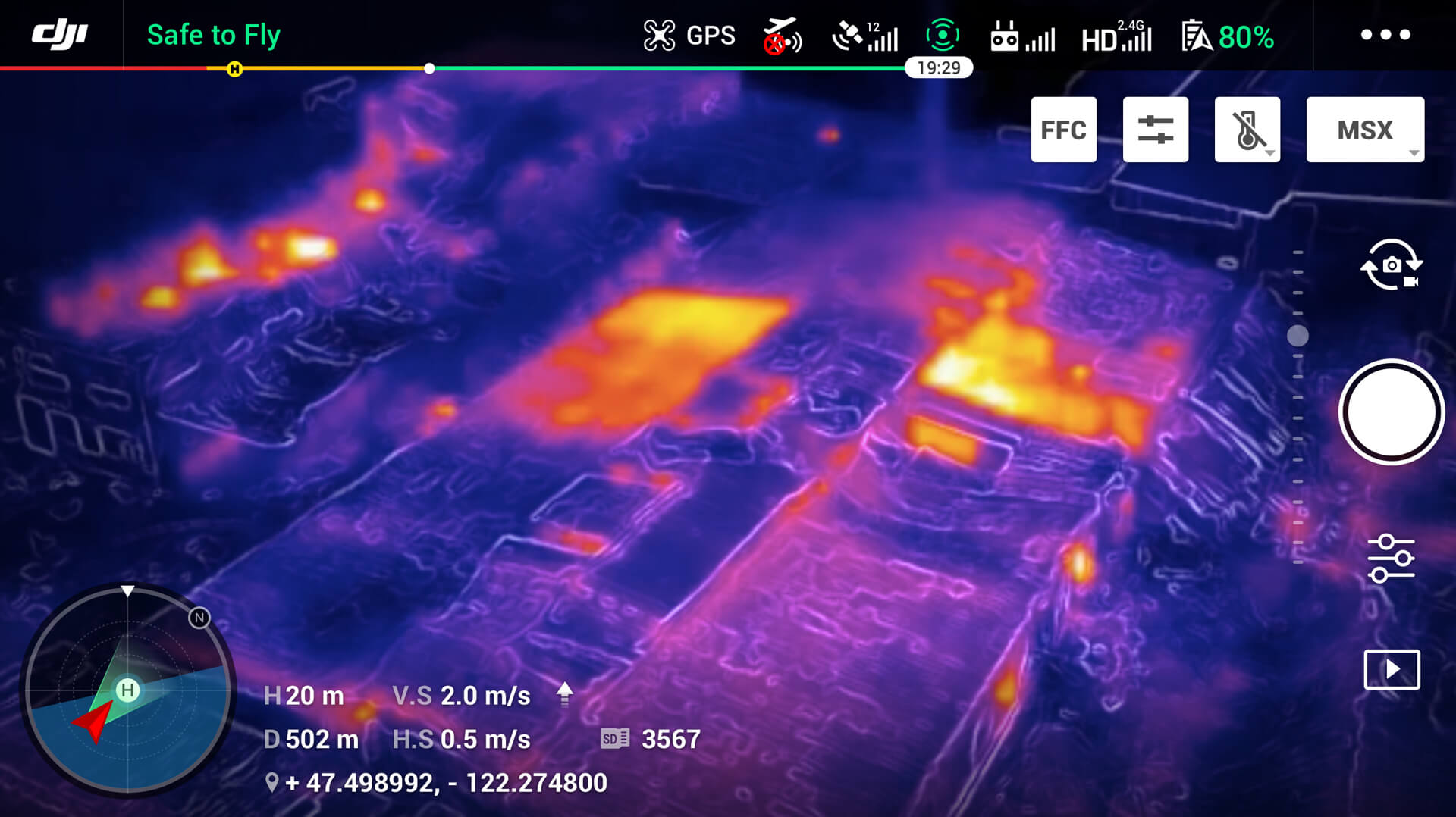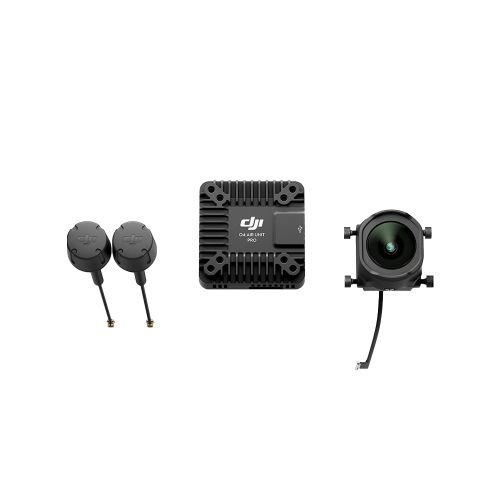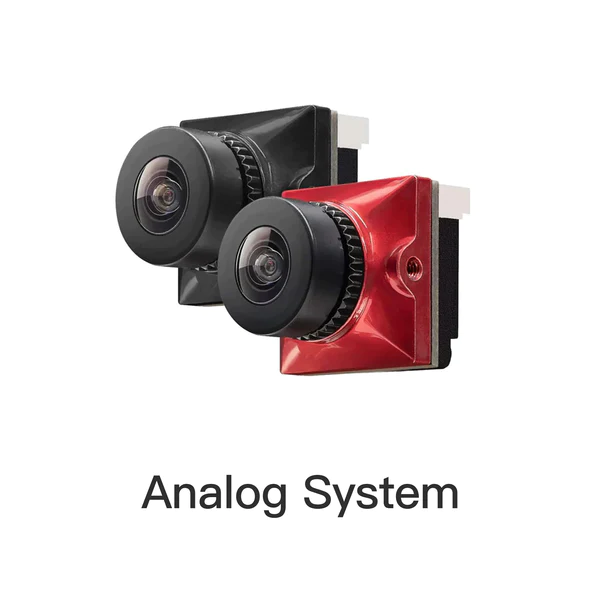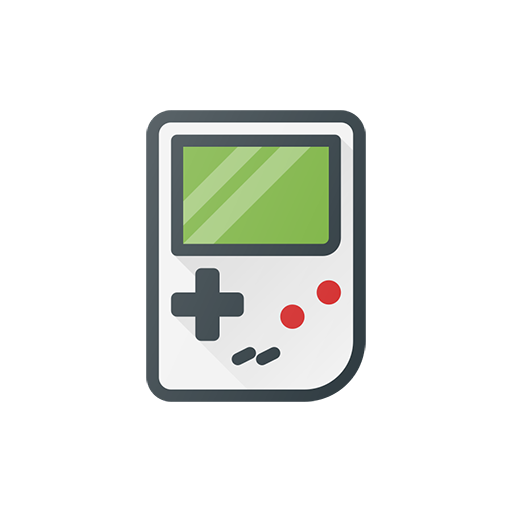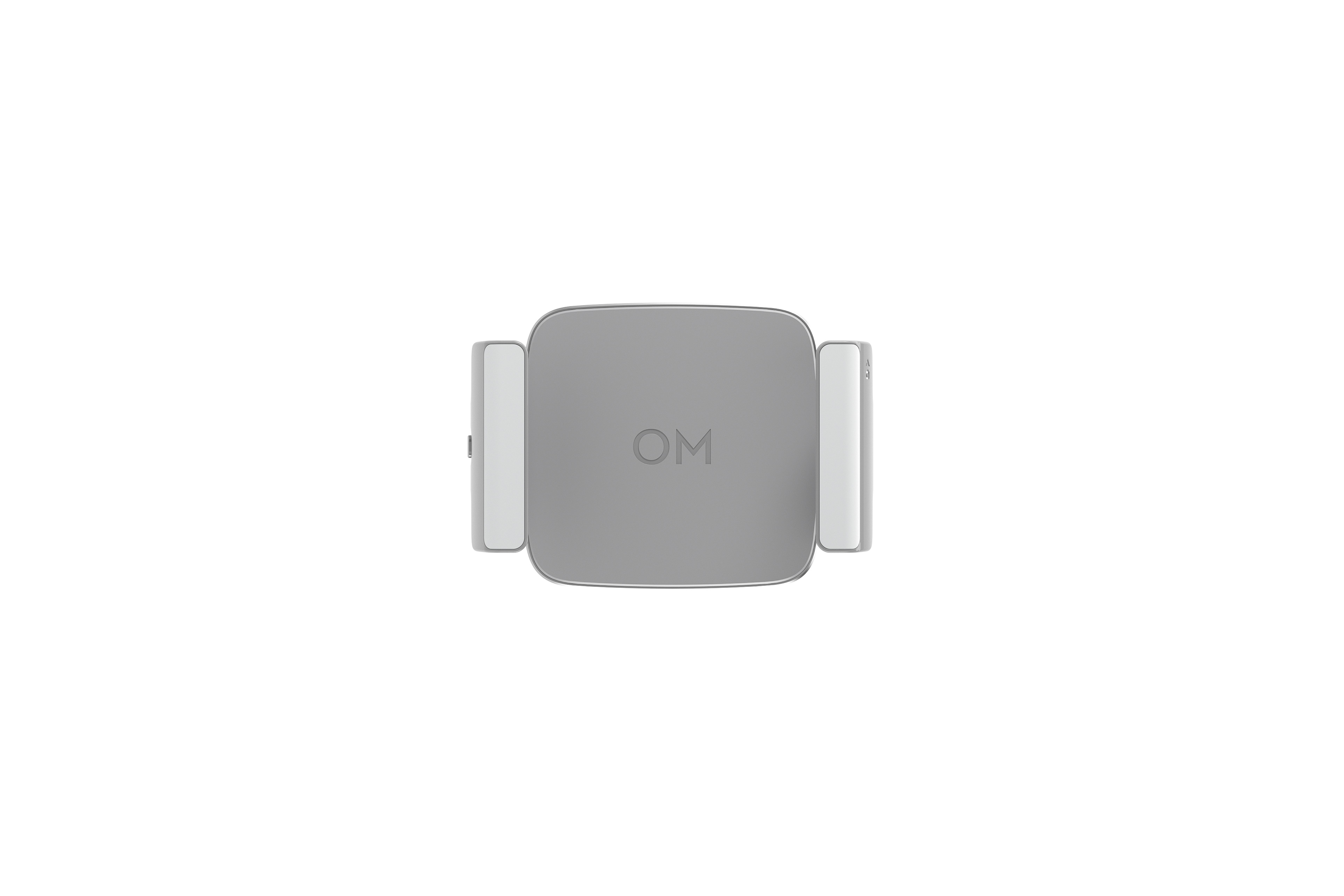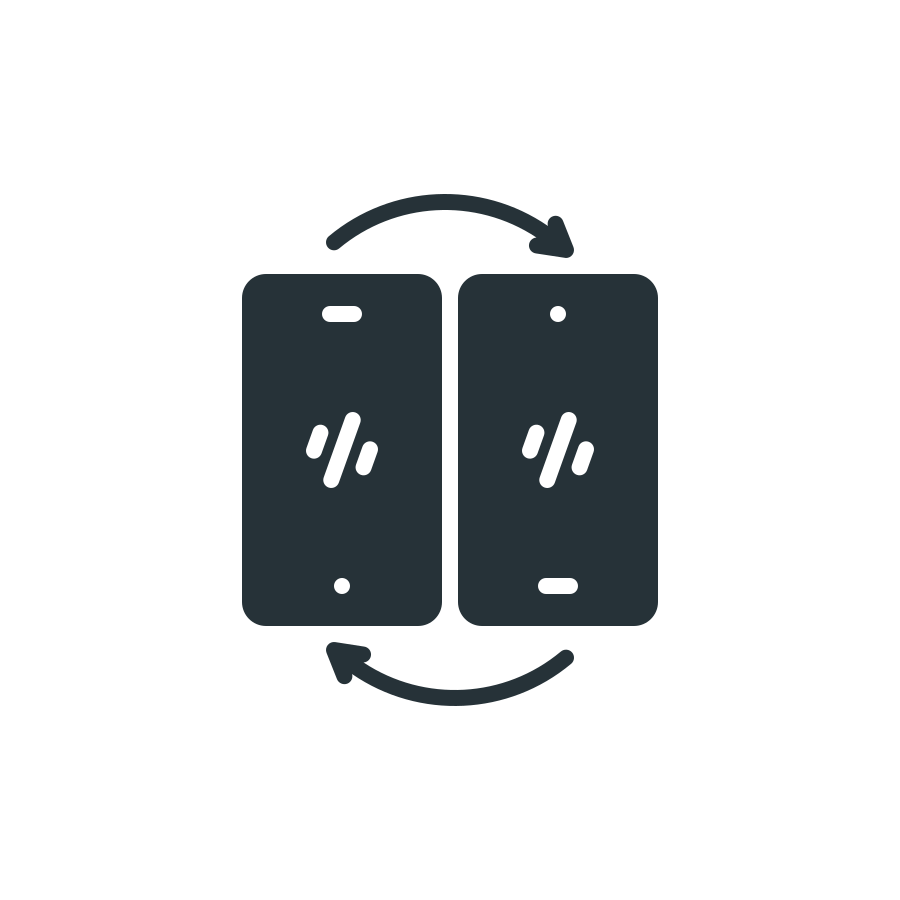- Публикация
- Товары3
Инструкции: Настройка DJI M210-RTK
Инструкции
- Перед использованием Matrice M210 RTK убедитесь, что дрон был успешно активирован
- Передвиньте переключатель USB вправо в положение RTK
- Подключите к компьютеру при помощи двустороннего USB-A кабеля
- Запустите DJI Assistant 2, дождитесь появления иконки D-RTK на экране
- Нажмите на иконку и активируйте воздушный модуль D-RTK
- После того, как воздушный модуль активирован, подключите наземный D-RTK модуль к компьютеру при помощи микро USB кабеля
- Затем активируйте наземный модуль в DJI Assistant 2
- Подключите воздушный модуль Datalink Pro и наземный модуль USB кабелем
- Передвиньте переключатель на Datalink Pro в положение Combo
- Запустите DJI Assistant 2, перейдите на экран обновления прошивки
- Обновите воздушный и наземные модули Datalink Pro до последней версии
- Перейдите на экран “Run Mode”
- Переключите Datalink Pro в режим “полного дуплекса” или “режим вещания”
- После активации и настройки установите Matrice 210 RTK и наземную систему на открытой местности без каких-либо помех
- Подключите воздушный модуль Datalink Pro к пульту управления, а наземный модель Datalink Pro к наземному модулю D-RTK.
- Установите как показано наземный модуль D-RTK на штатив
- Включите дрон, пульт управления и наземный модуль D-RTK
- Переключите воздушный модуль Datalink Pro в положение CAN, а переключатель наземного модуля Datalink Pro в UART положение
- Нажмите кнопку сопряжения на воздушном и наземном модулях Datalink Pro
- Когда диод на наземном и воздушном модуле загорится зеленым (полный дуплекс) или синим (режим вещания) - соединение установлено
- Если индикатор дрона мигает голубым и зеленым по очереди, а диод на наземном модуле D-RTK горит зеленым - сигнал RTK нормальный
- Запустите DJI Pilot. Нажмите на иконку спутникового сигнала, чтобы проверить состояние RTK
- Когда индикатор рядом с ориентацией и позицией RTK загорится и будет показано сообщение Ready to Go (GPS), D-RTK готов к использованию и выполнению заданий
Товары
Все3
DJI Matrice 2003
Нужна консультация? Задайте вопрос прямо сейчас!